Visual Studio の機能
この記事では、経験豊富な開発者、または既に Visual Studio を使いこなしている開発者向けに機能について説明します。 Visual Studio の基礎については、「Visual Studio IDE の概要」を参照してください。
モジュール式インストール
Visual Studio のモジュール式インストーラーでは、必要な "ワークロード" を選択してインストールします。 ワークロードは、プログラミング言語やプラットフォームが動作するために必要な機能のグループです。 このモジュール式の戦略により、Visual Studio のインストール占有領域が小さくなり、インストールと更新が高速になります。
Visual Studio をまだインストールしていない場合は、Visual Studio のダウンロード ページに移動し、無料試用版をインストールしてください。
お使いのシステムに Visual Studio をセットアップする方法について詳しくは、「Visual Studio のインストール」を参照してください。
クラウド対応の Azure アプリを作成する
Visual Studio には、Microsoft Azure クラウド対応アプリケーションを簡単に作成するための一連のツールが用意されています。 Azure アプリとサービスの構成、ビルド、デバッグ、パッケージ、デプロイを Visual Studio 統合開発環境 (IDE) から直接行うことができます。 Azure Tools およびプロジェクト テンプレートを入手するには、Visual Studio をインストールするときに Azure 開発ワークロードを選択します。
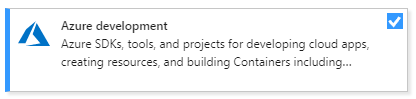
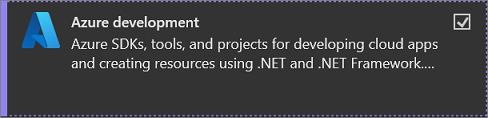
Visual Studio の Cloud Explorer を使用して、Visual Studio 内の Azure ベースのクラウド リソースを表示および管理できます。 クラウド リソースには、仮想マシン (VM)、テーブル、SQL データベースなどがあります。 Cloud Explorer には、ユーザーがサインインしている Azure サブスクリプションのすべてのアカウントに含まれる Azure リソースが表示されます。 操作に Azure portal が必要な場合、Cloud Explorer にはポータル内の必要な場所へのリンクが表示されます。
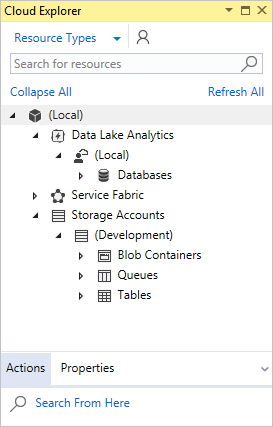
重要
Cloud Explorer ウィンドウは Visual Studio 2022 で廃止されました。 詳細については、「Visual Studio Cloud Explorer で Azure アカウントに関連付けられているリソースを管理する」を参照してください。
Azure リソースにアクセスするには、必要に応じて Azure portal を使用します。 サーバー エクスプローラーで以前のバージョンの Visual Studio の Azure ノードを引き続き使用することができます。
次のような接続済みサービスを追加して、アプリに Azure サービスを使用することができます。
- Microsoft Entra ID (Microsoft Entra ID) アカウントを使用して Web アプリに接続する、Active Directory 接続済みサービス
- BLOB ストレージ、キュー、およびテーブル用の Azure Storage 接続済みサービス
- Web アプリのシークレットを管理する Key Vault 接続済みサービス
使用できる接続済みサービスはプロジェクトの種類によって異なります。 サービスを追加するには、ソリューション エクスプローラー内のプロジェクトを右クリックし、[追加]>[接続済みサービス] を選択します。
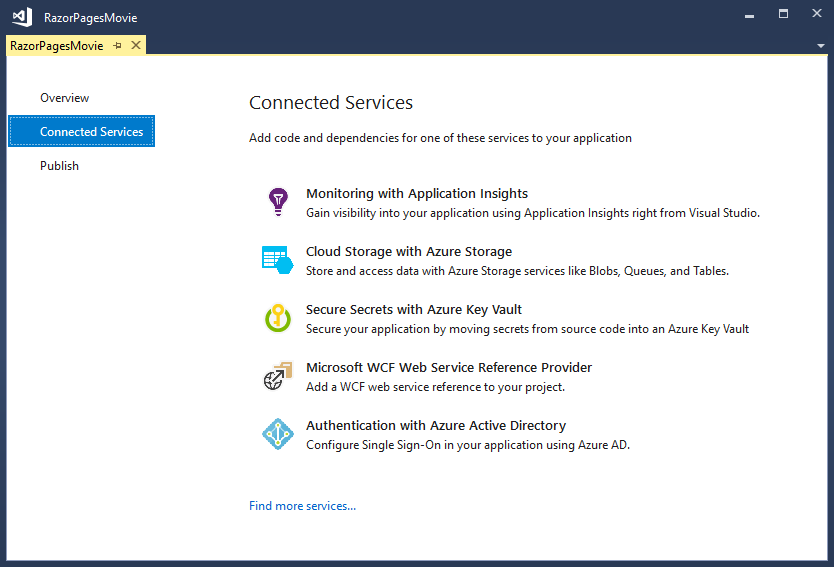
[接続済みサービス] 画面で、リンクまたはプラス記号を選択して、サービスの依存関係を追加します。 [依存関係の追加] 画面で、追加するサービスを選択し、画面に従って Azure サブスクリプションとサービスに接続します。
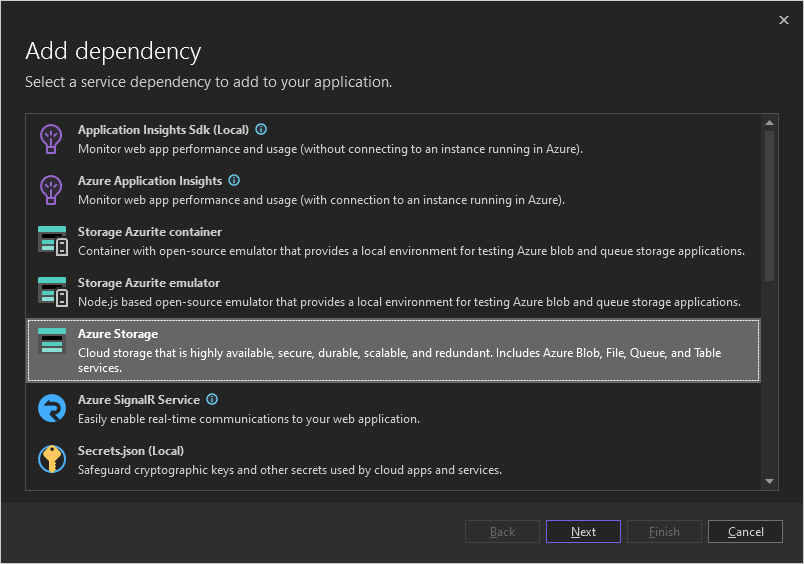
詳細については、Visual Studio および Azure を使用したクラウドへの移行に関するページを参照してください。
Web アプリを作成する
Visual Studio は Web 用アプリを作成するのに役立ちます。 Web アプリは ASP.NET、Node.js、Python、JavaScript、TypeScript を使用して作成できます。 Visual Studio は、Angular、jQuery、Express などの多くの Web フレームワークをサポートしています。
ASP.NET Core と .NET Core は、Windows、Mac、Linux の各オペレーティング システムで実行できます。 ASP.NET Core は、MVC、WebAPI、SignalR のメジャー更新プログラムです。 ASP.NET Core は、最新のクラウドベースの Web アプリとサービスをビルドするための効率的で構成可能な .NET スタックを提供するために、まったく新たに設計されました。
詳細については、「最新の Web ツール」をご覧ください。
クロス プラットフォーム アプリとゲームをビルドする
Visual Studio を使用して、macOS、Linux、Windows 用のアプリとゲームと、Android、iOS などのモバイル デバイス用のアプリとゲームをビルドできます。 Visual Studio を使用すると、以下をビルドできます。
Windows、macOS、Linux 上で動作する .NET Core アプリ。
Xamarin を使用して C# および F# で書かれた iOS、Android、Windows 用モバイル アプリ。
Visual Studio Tools for Unity を使用して C# で書かれた 2D および 3D ゲーム。
iOS、Android、Windows デバイス用のネイティブ C++ アプリ。 iOS、Android、Windows ライブラリ内の共通コードを共有するには、C++ for Cross-Platform Development を使用します。
データベースへの接続
サーバー エクスプローラーを使用すると、ローカル、リモートで、また Azure、Microsoft 365、Salesforce.com、Web サイト上でサーバー インスタンスと資産を参照および管理できます。 サーバーエクスプローラーを開くには、[表示]>[サーバー エクスプローラー] を選択します。 サーバー エクスプローラーの使用方法の詳細については、「新しい接続を追加する」をご覧ください。
SQL Server オブジェクト エクスプローラーには、SQL Server Management Studio と同様のデータベース オブジェクトのビューが用意されています。 SQL Server オブジェクト エクスプローラーを使用すると、データベースの簡易的な管理作業および設計作業を行うことができます。 たとえば、テーブル データの編集、スキーマの比較、コンテキスト メニューを使用したクエリの実行などです。
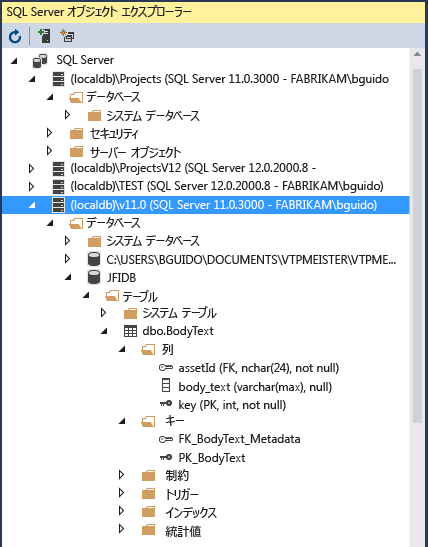
SQL Server オブジェクト エクスプローラーを開くには、[サーバー エクスプローラー] ウィンドウの上部にあるアイコンを選択するか、Visual Studio の上部のメニューから [表示]>[SQL Server オブジェクト エクスプローラー] を選択します。
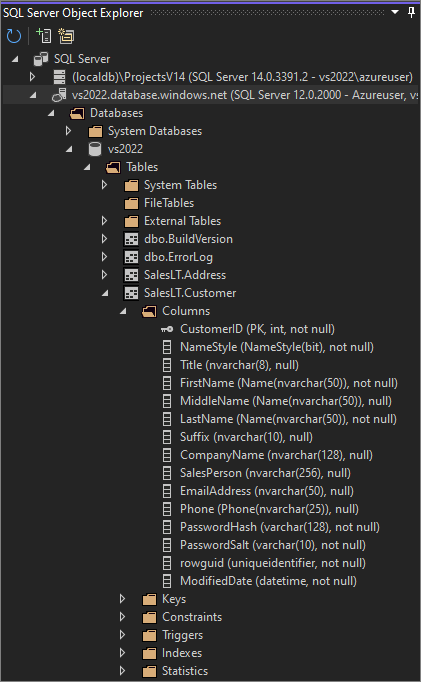
SQL Server Data Tools (SSDT) は、SQL Server、Azure SQL Database、Azure SQL Data Warehouse 用の強力な開発環境です。 SSDT を使用すると、データベースのビルド、デバッグ、管理、リファクターを実行できます。 データベース プロジェクトを操作したり、オンプレミスまたはオフプレミスで接続されたデータベース インスタンスを直接操作したりすることができます。 SSDT を取得するには、Visual Studio インストーラーを使用して [データの保存と処理] ワークロードをインストールします。
デバッグとテストによるコードの改善
コードを記述する際には、バグの存在やパフォーマンスを確認するために実際に実行してテストする必要があります。 Visual Studio のデバッグ システムを使うと、ローカル プロジェクト、リモート デバイス、またはデバイス エミュレーターで実行されるコードをデバッグできます。 一度に 1 つのステートメントをステップ実行し、その過程の変数を調べます。 または、指定した条件が True の場合にのみヒットするブレークポイントを設定します。 デバッグ オプションはコード エディター自体で管理できるため、コードを離れる必要はありません。
Visual Studio でのデバッグの詳細については、「デバッガーでのはじめに」を参照してください。
アプリのパフォーマンスを向上させるには、Visual Studio のプロファイリング機能を確認してください。
Visual Studio には、単体テスト、Live Unit Testing、IntelliTest、負荷およびパフォーマンス テストなどのテスト オプションが用意されています。 また、Visual Studio には、デザイン、セキュリティなどの不具合を検出するコード分析機能も用意されています。
完成したアプリケーションを配置する
Visual Studio には、Microsoft Store、SharePoint サイト、InstallShield または Windows インストーラー テクノロジを使用して、ユーザーやお客様にアプリを展開するためのツールがあります。 Visual Studio IDE から、これらのすべてのオプションにアクセスできます。 詳細については、「アプリケーション、サービス、およびコンポーネントの配置」をご覧ください。
ソース コードの管理および他のユーザーとの共同作業
Visual Studio では、GitHub などの任意のプロバイダーがホストしている Git リポジトリ内のソース コードを管理できます。 また、接続先の Azure DevOps Server を参照することもできます。
詳細については、「Visual Studio での Git エクスペリエンス」ページを参照してください。 また、Visual Studio を使用して Git または Azure DevOps リポジトリに接続する方法の手順のチュートリアルについては、「リポジトリからプロジェクトを開く」のページを参照してください。
ヒント
Git 機能セットの構築を続け、フィードバックに基づいて繰り返し作業しています。 最新の機能更新の詳細と、フィードバックを共有できるアンケートへのリンクについては、ブログ記事「Visual Studio でのマルチリポジトリのサポート」を参照してください。
Visual Studio 2019 を使用して GitHub リポジトリからプロジェクトを開く方法は、使用しているバージョンによって異なります。 具体的には、バージョン 16.8 以降をインストールしてある場合は、より完全に統合された新しい Git エクスペリエンスを Visual Studio で利用できます。
また、Visual Studio を使用して Git または Azure DevOps リポジトリに接続する方法の手順のチュートリアルについては、「リポジトリからプロジェクトを開く」のページを参照してください。
Microsoft Dev Box で Visual Studio エクスペリエンスを最適化する
Note
現在、この機能はパブリック プレビュー段階にあります。 この情報は、リリース前に大幅に変更される可能性がある機能に関連しています。 ここに記載された情報について、Microsoft は明示または黙示を問わずいかなる保証をするものでもありません。
Visual Studio 17.7 Preview 3 では、Visual Studio キャッシュを事前に生成し、開発ボックス イメージに含めることができます。 その結果、Visual Studio はソリューションを読み込み、開発ボックスで主要な IDE 機能をより迅速に有効にします。 また、開発ボックス イメージで Git コミット グラフの最適化を有効にすることで、大規模なリポジトリの Git パフォーマンスを向上させることもできます。
次のステップ
Visual Studio に必要な機能がない場合は、追加することができます。 ワークフローとスタイルに基づいて IDE をカスタマイズし、Visual Studio にまだ統合されていない外部ツールのサポートを追加し、既存の機能を変更して生産性を向上させます。 Visual Studio Extensibility Tools (VS SDK) の最新バージョンについては、「Visual Studio SDK」を参照してください。
.NET Compiler Platform (Roslyn) を使って、独自のコード アナライザーとコード ジェネレーターを記述することができます。 必要なものはすべて Roslynに揃っています。
Microsoft 開発者と Visual Studio 開発コミュニティによって作成された Visual Studio 用の既存の拡張機能を検索してください。
Visual Studio の拡張について詳しくは、「Visual Studio IDE を機能拡張する」をご覧ください。
関連項目
フィードバック
以下は間もなく提供いたします。2024 年を通じて、コンテンツのフィードバック メカニズムとして GitHub の issue を段階的に廃止し、新しいフィードバック システムに置き換えます。 詳細については、「https://aka.ms/ContentUserFeedback」を参照してください。
フィードバックの送信と表示